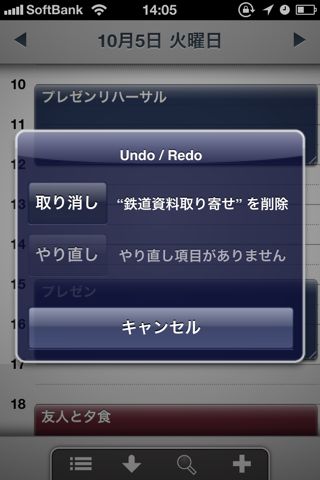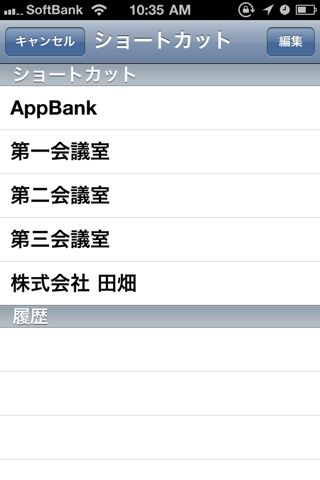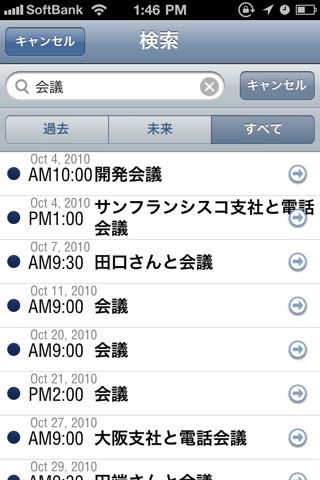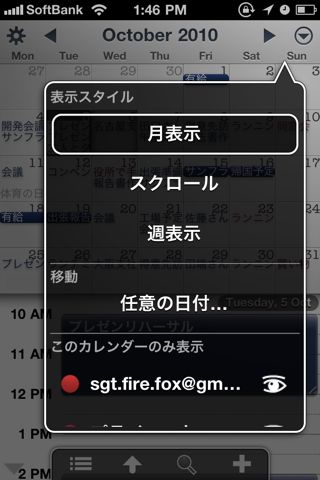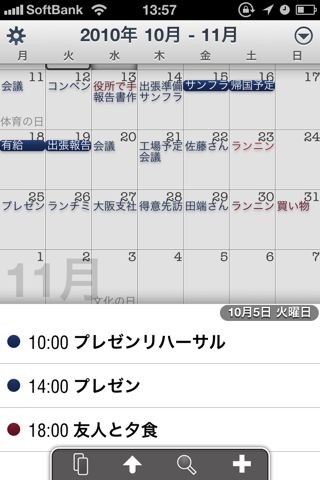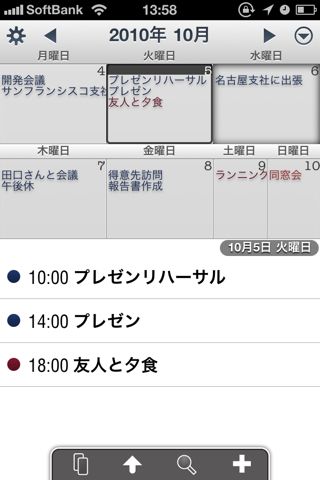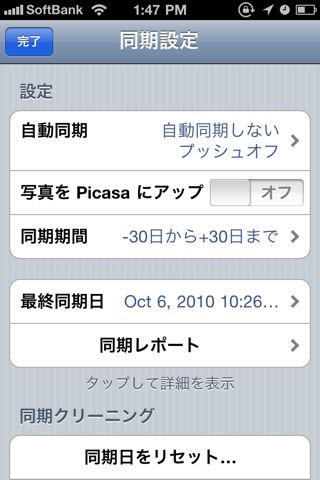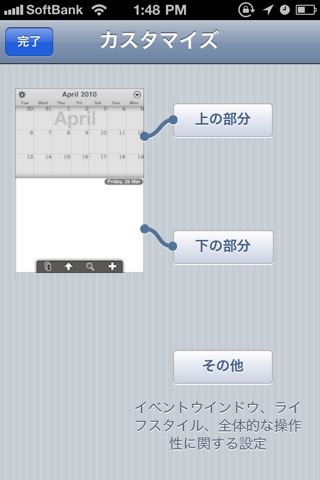あのFastFingaと同じ開発元がリリースしたアプリCCal Classic
です。

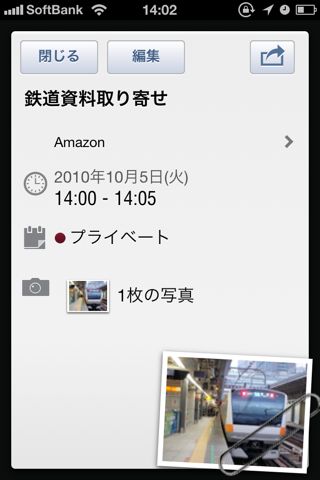
CCal Classicの特徴
- 8種類のカレンダーがカスタマイズできる
- ドラッグで予定の時刻・長さが変更できる
- 予定に写真が添付できる(自動的にPicasaにアップロード!)
なぜ有料アプリじゃないのか不思議なくらい完成度の高い予定管理アプリです。
カレンダーが8種類もありながら、さらに細かく表示をカスタマイズできます。
どの予定管理アプリを使っても手に馴染まなかった方はぜひお試し下さい。
予定に添付した写真が自動的にPicasaにアップロードされる機能も特徴的です!
詳しくご紹介します。
詳しくご紹介します。
※このアプリの開発は既に終了しています。最新版はCCalになりますが、私が試した際には今回ご紹介するCCal Calssicでも問題なく利用できました。この点、ご注意ください。
予定の表示モード
左:上にカレンダー、下に選択日の予定がリストを表示。下のボタンを押すと…
右:下の部分の表示が変わります。予定の所要時間が視覚的に把握できます。
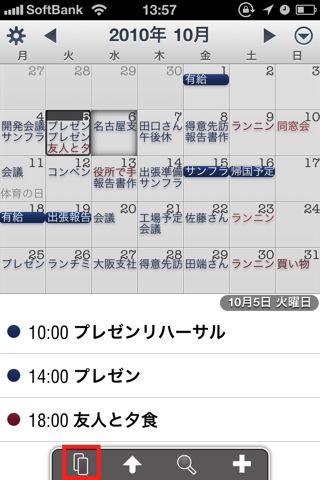
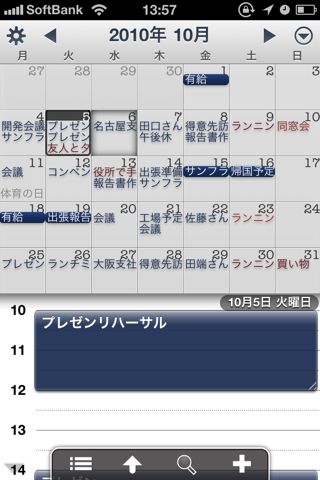
カレンダーの部分を2回タップすると拡大されます。
上下左右、自由にスクロールできます。
左:下のボタンを押すと、カレンダーの下にあったリストが大きく表示します。
右:予定をドラッグすると時間が変更可能。右下のゴミ箱に入れると削除されます。
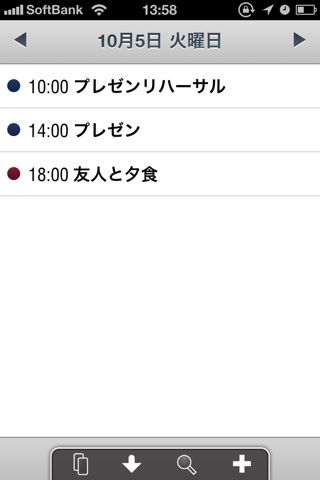
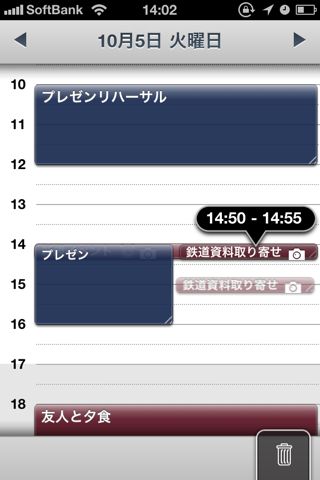
CCal Classicは独自のアンドゥ機能を搭載。
変更をミスしても大丈夫です。
予定はこんな感じに表示されます。
関連する写真が添付できます。
写真はPicasaにアップロード可能。
手書きメモアプリと合わせて使うと良い感じです。
予定を追加・編集する際に設定する「場所」。
1度登録した場所は繰り返しワンタップで設定できます。
標準の「カレンダー」アプリにはない機能です。
予定の検索も可能。
「過去」と「未来」に分けて検索もできるのが便利です。
月表示・スクロール表示・週表示
右上のボタンをタップするとメニューが表示されます。
ここで表示の方法を切り替えます。
月表示は先ほどご紹介したので割愛します。
スクロール表示。
カレンダーを上下にスクロールすると月を横断して予定がチェックできます。
週表示。
1週間分のカレンダーを表示します。
設定
同期の設定画面。
「自動同期」では起動時に自動的に同期するよう設定できます。
「プッシュ」はカレンダーに予定を追加するなどの変更を加えた時に自動的に同期する設定です。バックグラウンドで自動的に同期する機能ではないのでご注意を。
予定を同期する期間は過去500日、未来500日の1000日まで設定可能です。
「カスタマイズ」では予定の表示方法がカスタマイズできます。
カレンダー部分の「上の部分」。
予定一覧画面の「下の部分」。
「その他」では1日の開始終了時刻やタイムゾーンが設定できます。
左:月・スクロール・週表示のカスタマイズ可能です。
右:1週間の表示を日曜から始めさせたり、休日の表示色、六曜の有無を設定可能。
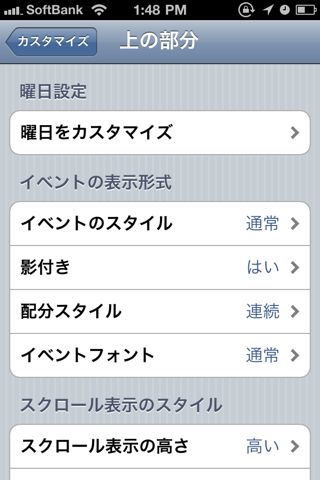
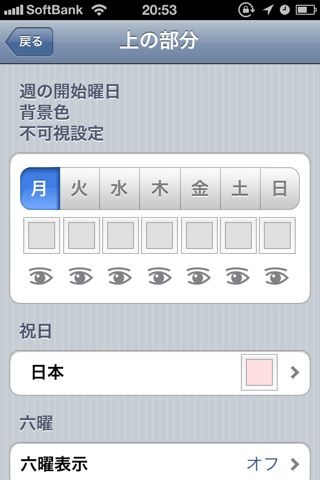
左:週表示の表示方法は3パターンから選べます。
右:予定リストには所要時間・場所・メモまで表示させられます。
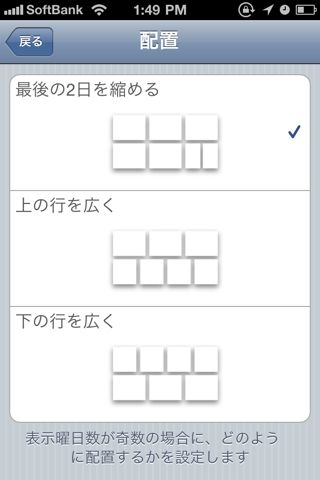
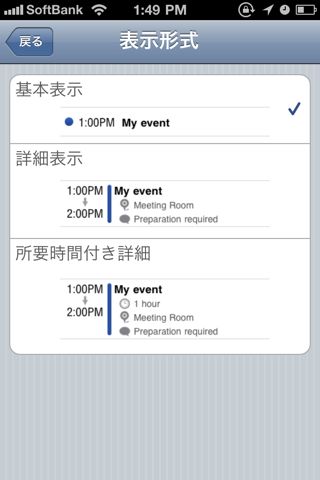
例えばこんな感じにカスタマイズできます。
ここではスクロール表示で1度に表示する週の数を2に設定。
さらに予定リストには所要時間・場所・メモを表示させています。
もちろんこれはほんの一例。
組み合わせは無数にあります。
ここまでカスタマイズできて、Googleカレンダーと同期できるのに無料!
しかもRetina Displayにも対応しているので画面も美しいです。
標準の「カレンダー」アプリに不満がある方も満足の機能・使い勝手かもしれません。
※このアプリの開発は既に終了しています。最新版はCCalになりますが、私が試した際には今回ご紹介するCCal Calssicでも問題なく利用できました。この点、ご注意ください。
- 販売会社URL:www.catalystwo.com
- 参考価格:無料
- 仕事効率化(Productivity)
- 執筆時のバージョン: 9.0.6